story of my life
過去の蓄積を見るために書く日記.
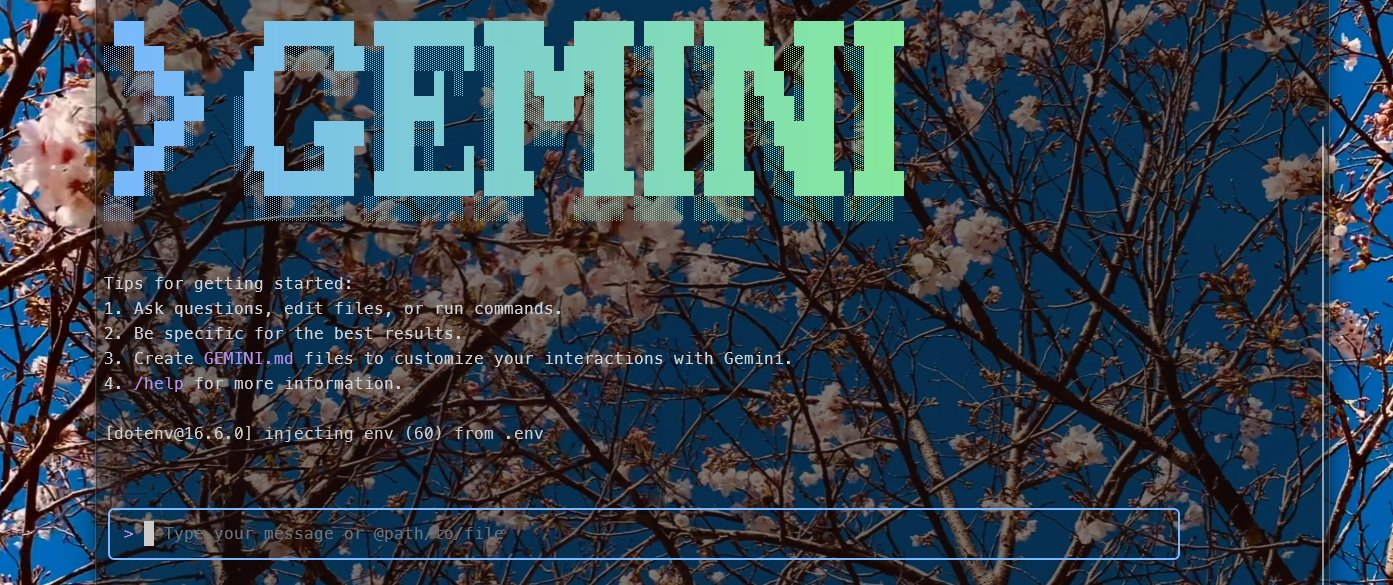
GeminiCliを使ってみました、まぁまぁ使えるかもしれない.
2025.06.30
おはようございます.GeminiCliを使ってみました、まぁまぁ使えるかもしれないというのが第一印象です、ただデザイン修正には使えそうにない.デザインを提示すればその通りになおしてくれると思うのだけどテキストだけの指示で […]
![]() 著者名
@taoka_toshiaki
著者名
@taoka_toshiaki
※この記事は著者が40代後半に書いたものです.
Profile
高知県在住の@taoka_toshiakiです、記事を読んで頂きありがとうございます.
数十年前から息を吸うように日々記事を書いてます.たまに休んだりする日もありますがほぼ毎日投稿を心掛けています😅.
SNSも使っています、フォロー、いいね、シェア宜しくお願い致します🙇.
SNS::@taoka_toshiaki
タグ
あっとまーく, あと, コード, こと, コマンド, これ, ジェミナイ, ジェミニ, スムーズ, ソース, そう, ディレクトリ, テキスト, デザイン, トーク, ファイル, プログラム, プロンプト, ベース, よう, 一覧, 下記, 休日, 使用, 修正, 個人, 候補, 入力, 出し, 印象, 場合, 把握, 指示, 提示, 明日, 最初, 機能, 比較, 無料, 特定, 終了, 自分, 表示, 言葉, 追加, 通り, 選択, 配下, 開発, 階層, 駄目,

ドメインを削減した話の続きとWordPressのマルチサイトにしない運用のお話.
2025.03.25
おはようございます.ドメインを削減した話の続きとWordPressのマルチサイトにしない運用のお話を書いていきます.先日、ドメインを削減した話を書いたんだけど、いままで運用していた他のブログをこのブログの配下にすべて置き […]
![]() 著者名
@taoka_toshiaki
著者名
@taoka_toshiaki
※この記事は著者が40代後半に書いたものです.
Profile
高知県在住の@taoka_toshiakiです、記事を読んで頂きありがとうございます.
数十年前から息を吸うように日々記事を書いてます.たまに休んだりする日もありますがほぼ毎日投稿を心掛けています😅.
SNSも使っています、フォロー、いいね、シェア宜しくお願い致します🙇.
SNS::@taoka_toshiaki
タグ
サブディレクトリ, サブディレクトリ配下, ディレクティブ, ディレクトリ名, ドメイン, フィルター, ベストプラクティス, マーカー間, ルート配下, レンタルサーバー, 再度レンタルサーバー, 前提, 前置き, 単独, 商用, 最善, 運用, 配下, 餅, 餅屋,

AivisSpeech用の自分の声ベースモデルを作ろうとしてStyle-Bert-VITS2
2024.11.28
おはようございます.AivisSpeech用の自分の声ベースモデルを作ろうとしてStyle-Bert-VITS2を頑張る.事前に自分の声を12本録音してた奴をOpenAIが提供しているopenai-whisperで文字起 […]
![]() 著者名
@taoka_toshiaki
著者名
@taoka_toshiaki
※この記事は著者が40代前半に書いたものです.
Profile
高知県在住の@taoka_toshiakiです、記事を読んで頂きありがとうございます.
数十年前から息を吸うように日々記事を書いてます.たまに休んだりする日もありますがほぼ毎日投稿を心掛けています😅.
SNSも使っています、フォロー、いいね、シェア宜しくお願い致します🙇.
SNS::@taoka_toshiaki
タグ
コンバーターサイト, セミ, ダウンロード, ブラウザ, モデルフォルダ, 事前, 何処, 変換コマンド, 奴, 学習モデル, 形式, 本録音, 追伸, 配下, 長い手順, 雑音, 音声, 音声合成, 音源, 順番,

任意のディレクトリ連番を調べてURLを返却する.
2024.06.21
おはようございます、任意のディレクトリ連番を調べてURLを返却するPHP言語のコードです.このコードは昨日に書いた記事を読んで頂けたら分かると思いますが、ある配下のディレクトリ名が連番で名前付けしていたら、その連番のディ […]
![]() 著者名
@taoka_toshiaki
著者名
@taoka_toshiaki
※この記事は著者が40代前半に書いたものです.
Profile
高知県在住の@taoka_toshiakiです、記事を読んで頂きありがとうございます.
数十年前から息を吸うように日々記事を書いてます.たまに休んだりする日もありますがほぼ毎日投稿を心掛けています😅.
SNSも使っています、フォロー、いいね、シェア宜しくお願い致します🙇.
SNS::@taoka_toshiaki
タグ
$basename, construct, DIR, else, elseif, file_exists, filename, foreach, getList, gt, lt, pathinfo, php require, public, res, response, return, toolUrl, 連番, 配下,

dockerとlaravel(ローカルと同期していると遅くなる。)
2022.12.26
おはようございます、先日は雪が降りましたね_(:3」∠)_。今日も寒い日になりそうです☃。 さて、Laravelを勉強して昨日の時点でLaravelの参考書は終盤になっています。月曜日には入門書はコンプリート出来そうです […]
![]() 著者名
@taoka_toshiaki
著者名
@taoka_toshiaki
※この記事は著者が40代前半に書いたものです.
Profile
高知県在住の@taoka_toshiakiです、記事を読んで頂きありがとうございます.
数十年前から息を吸うように日々記事を書いてます.たまに休んだりする日もありますがほぼ毎日投稿を心掛けています😅.
SNSも使っています、フォロー、いいね、シェア宜しくお願い致します🙇.
SNS::@taoka_toshiaki
タグ
App, cache mkdir, Composer, data, docker, example-app, Framework, Laravel, qiita, sessions mkdir, storage, ucan-labさん, var, vendor, Volume, パーミッション, 爆速, 置きDocker, 追伸, 配下,

WPでWeb サーバーにアクセスする必要がありますの対処編:インフラ周り。
2022.07.03
おはようございます。WP(ワードプレス)でテーマや更新の際にFTPやSFTPのパスワードを求められたときの対処を記載します。この問題はApacheサーバーでもエンジンエックス(Nginx)でも対応は同じです。巷ではApa […]
![]() 著者名
@taoka_toshiaki
著者名
@taoka_toshiaki
※この記事は著者が40代前半に書いたものです.
Profile
高知県在住の@taoka_toshiakiです、記事を読んで頂きありがとうございます.
数十年前から息を吸うように日々記事を書いてます.たまに休んだりする日もありますがほぼ毎日投稿を心掛けています😅.
SNSも使っています、フォロー、いいね、シェア宜しくお願い致します🙇.
SNS::@taoka_toshiaki
タグ
A`, Apache, conf, etc, FTP, gpasswd, hoge, httpd, nginx, php, php-fpm, restart, SFTP, sudo, System, systemctl, user, vI, web, wp, www, アクセス, インフラ, エックス, エンジン, グループ, サーバー, テーマ, ディレクトリ, とき, パスワード, ファイル, プレス, ユーザー, ワード, 付与, 任意, 其れだけ, 再起動, 名, 周り, 問題, 場合, 変更, 対処, 対応, 巷, 必要, 更新, 記載, 追加, 配下, 際, 駄目,

広告を挿入される無料レンタルサーバーの仕組み。
2021.03.19
タイトル通り、広告を挿入される無料レンタルサーバーの仕組みはこれだけだと思います。ApacheでWEBサーバーを構築することで可能だということを知っているのですが、nginxではどうかはまだ調査中です。広告をどのタイミン […]
![]() 著者名
@taoka_toshiaki
著者名
@taoka_toshiaki
※この記事は著者が40代前半に書いたものです.
Profile
高知県在住の@taoka_toshiakiです、記事を読んで頂きありがとうございます.
数十年前から息を吸うように日々記事を書いてます.たまに休んだりする日もありますがほぼ毎日投稿を心掛けています😅.
SNSも使っています、フォロー、いいね、シェア宜しくお願い致します🙇.
SNS::@taoka_toshiaki
タグ
AddOutputFilter, Apache, cgi, footer, header, htm, html, layout, LayoutFooter, LayoutHeader, mod, nginx, php, web, こと, これだけ, サーバー, サイト, そちら, タイトル, タイミング, モジュール, レンタル, 使用, 入れ方, 参照, 可能, 広告, 役割, 感じ, 挿入, 方法, 構築, 無料, 表示, 解説, 調査, 配下, 間際,
webpに対応しましたプラグインでカバーしました。 Safariめ!!
2020.01.25
WebP Express(ウェッピーエクスプレス)というWordPressのプラグインがあるので、そちらでコンバート(変換)すれば良いのですが、大量に画像があるサイトはそれで変換できないので下記の対応方法で対応をお願いし […]
![]() 著者名
@taoka_toshiaki
著者名
@taoka_toshiaki
※この記事は著者が40代前半に書いたものです.
Profile
高知県在住の@taoka_toshiakiです、記事を読んで頂きありがとうございます.
数十年前から息を吸うように日々記事を書いてます.たまに休んだりする日もありますがほぼ毎日投稿を心掛けています😅.
SNSも使っています、フォロー、いいね、シェア宜しくお願い致します🙇.
SNS::@taoka_toshiaki
タグ
1, 2.1, cwebp, doc-root, Express, Safari, uploads, webp, webp-express, webp-images, WordPress, wp-content, アップロード, インストール, ウェッピーエクスプレス, お願い, カバー, コマンド, コンバート, サーバー, サイト, さくら, そちら, それ, ため, プラグイン, プログラミング, リスト, レンタル, 一括, 下記, 使用, 処理, 場合, 場所, 変換, 大量, 実行, 対応, 必要, 方法, 現在, 生成, 画像, 確認, 自分, 配下, 際,
gitとかgithubとかgitlabを一通り勉強して
2019.06.02
gitとかgithubとかgitlabを一通り勉強して githubやgitlabは遠隔でプロジェクト組んで開発する人以外には 必要ないような気がします。 確かにGUIでほぼ面倒な手順は消えてなくなります。 gitとは何 […]
![]() 著者名
@taoka_toshiaki
著者名
@taoka_toshiaki
※この記事は著者が30代後半に書いたものです.
Profile
高知県在住の@taoka_toshiakiです、記事を読んで頂きありがとうございます.
数十年前から息を吸うように日々記事を書いてます.たまに休んだりする日もありますがほぼ毎日投稿を心掛けています😅.
SNSも使っています、フォロー、いいね、シェア宜しくお願い致します🙇.
SNS::@taoka_toshiaki
タグ
git, github, gitlab, GUI, アッド, アップロード, こと, コマンド, コミット, それだけ, ダウンロード, ディレクトリ, バージョン, ファイル, プッシュ, プル, プロジェクト, もの, リポジトリ, リモート, ローカル, 世代, 中, 事, 人, 勉強, 可能, 場合, 手順, 気, 管理, 簡単, 遠隔, 配下, 開発, 集約, 面倒,
テンソルフロー的な画像解析。
2017.09.03
Tensorflow(テンソルフロー)的な画像解析をやってみました。 コードはオープンで公開する程のものではないので仕組みだけ説明します。 python classify_image.py –image_file te […]
![]() 著者名
@taoka_toshiaki
著者名
@taoka_toshiaki
※この記事は著者が30代後半に書いたものです.
Profile
高知県在住の@taoka_toshiakiです、記事を読んで頂きありがとうございます.
数十年前から息を吸うように日々記事を書いてます.たまに休んだりする日もありますがほぼ毎日投稿を心掛けています😅.
SNSも使っています、フォロー、いいね、シェア宜しくお願い致します🙇.
SNS::@taoka_toshiaki
タグ
AM, exec, image_file test11.jpg, models repo, python classify_image.py, TensorBoard, tensorflow, エラー, グーグル, コマンドライン, サンプルサイト, テンソルフロー, テンソルフロー的, パラメータ渡し, ファイル, モジュール, 下記, 外部コマンド, 構文, 画像解析, 配下, 関数,